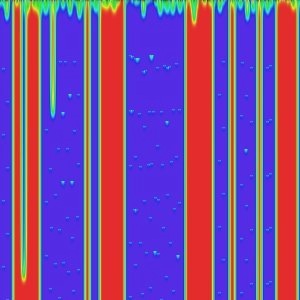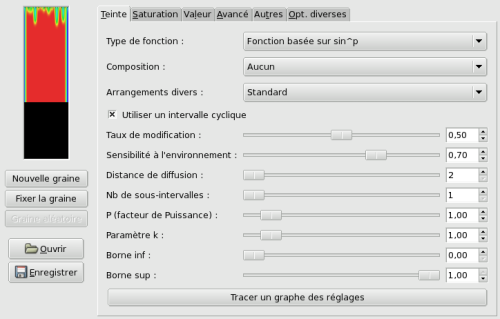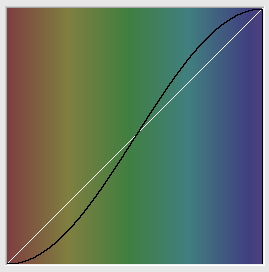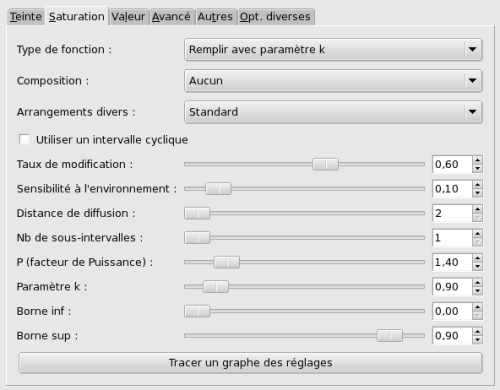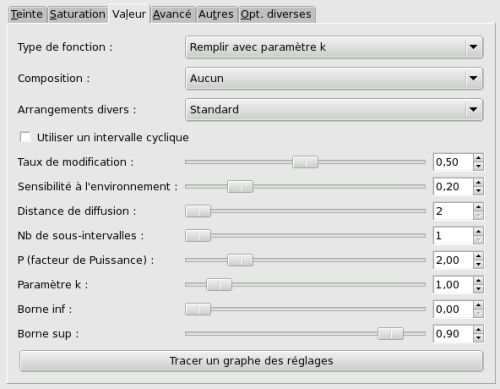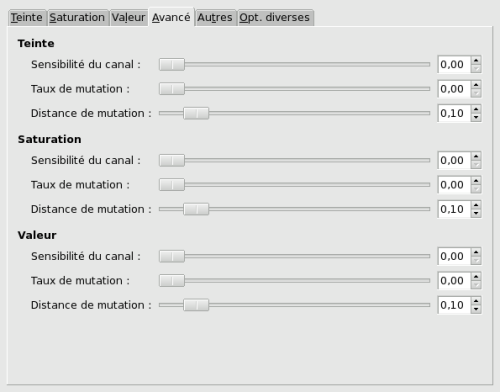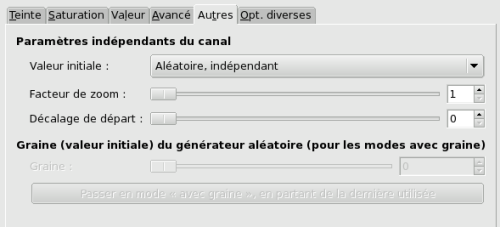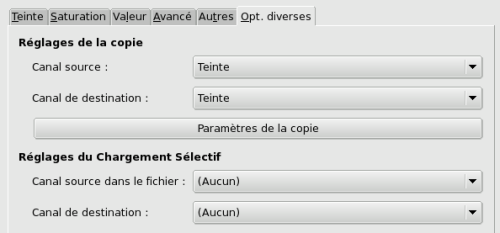This filter is very efficient but also very complex. It uses a mathematical method named Cellular Automata [WKPD-CA].
![[Note]](images/note.png)
|
Note |
|---|---|
|
If the image is in indexed mode, this menu entry is disabled. |
Filter options are distributed among Hue, Saturation, Value, Advanced, Others and Misc tabs. Some more options are available. They will be described in following section.
- Aperçu
-
Ce filtre vous offre un aperçu où vous pourrez voir le résultat de vos réglages avant qu’ils ne soient appliqués à l’image.
- Nouveau germe, Définir le germe, Germe aléatoire
-
Le hasard joue un grand rôle dans la création des motifs. Avec ces options, vous pouvez influencer la façon dont le hasard sera généré. En cliquant sur le bouton , vous pouvez imposer au filtre d’utiliser une nouvelle source de hasard. L’Aperçu vous en montre la conséquence. vous permet de conserver le même germe et donc de reproduire le même effet avec le filtre. génère un germe au hasard.
- Ouvrir, Enregistrer
-
Avec ces deux boutons de commande, vous pouvez sauvegarder les réglages du motif que vous venez de créer dans un fichier, et de les reprendre plus tard.
Le filtre opère dans le système de couleurs TSV. Dans cet onglet vous pouvez régler les options pour la Teinte.
- Type de fonction
-
Dans cette liste déroulante, vous pouvez choisir la méthode de traitement qui sera appliquée au calque actif. Ces méthodes comprennent :
- Conserver les valeurs de l’image
-
Avec cette option, la composante Teinte de l’image reste inchangée.
- Conserver la première valeur
-
Avec cette option, la couleur de départ sera le cyan standard.
- Remplir avec le paramètre k
-
le motif dépendra du
kque vous verrez plus loin dans les options. - Diverses f(k)
-
Voyez ci-dessus, « Remplir avec le paramètre k ».
- Fonction Delta, Fonction Delta échelonnée
-
- Fonction basée sur sin^p, sin^p, échelonné
-
Ces options produisent des motifs en forme de vagues, d’aurore boréale ou de plis de rideaux.
- Composition
-
Les effets produits par ces options pourraient remplir un livre. Vous êtes donc invités à expérimenter.
- Arrangements divers
-
Là encore un livre ne suffirait pas à décrire toutes les possibilités de ces réglages.
- Utiliser un intervalle cyclique
-
- Taux de modification
-
Avec ce curseur et sa boîte de saisie, vous pouvez régler le taux de modification de 0.0 à 1.0. Une valeur faible donne un motif rayé.
- Sensibilité à l’environnement
-
La valeur va de 0.0 à 1.0.
- Distance de diffusion
-
Valeur de 2 à 10.
- Nb de sous-intervalles
-
Number of sub-ranges: from 1 to 10.
- (p) facteur de puissance
-
Avec cette option, vous pouvez agir sur les Types de fonctions utilisant le paramètre
p. Valeurs de 0.0 à 10.0. - Paramètre k
-
Avec cette option, vous pouvez agir sur les Types de fonctions utilisant le paramètre
k. Valeurs de 0.0 à 10.0. - Borne inférieure
-
Réglage de la borne inférieure de la teinte qui sera utilisée dans le calcul. Variations de 0,0 à 1,0.
- Borne supérieure
-
Fixe la limite supérieure de la teinte utilisée pour le calcul. Varie de 0,0 à 1,0.
- Tracer un graphe des réglages
-
Grâce à ce grand bouton, vous pouvez ouvrir une fenêtre affichant le graphe des réglages actuels concernant l’onglet « Teinte ».
Dans cet onglet, vous pouvez régler les paramètres fixant comment le composant Saturation du modèle de couleur TSV sera utilisé dans le calcul des motifs.
Ces options sont similaires à celles de l’onglet « Teinte ».
Dans cet onglet, vous pouvez régler les paramètres fixant comment le composant Valeur (Luminosité) du modèle de couleur TSV sera utilisé dans le calcul des motifs.
Ces options sont similaires à celles de l’onglet « Teinte ».
Les réglages de cet onglet s’appliquent aux trois canaux TSV
- Sensibilité des canaux
- Taux de mutation
- Distance de mutation
Dans cet onglet, vous pouvez régler divers paramètres concernant la présentation de l’image et l’intervention du hasard.
- Valeur initiale
- Facteur de zoom
- Décalage initial
- Germe de hasard
Dans cet onglet se trouvent réunies diverses options concernant la copie et le chargement.
- Réglage de la copie
-
Ces options permettent de transférer les réglages d’un des canaux TSV vers un autre canal TSV.
- Réglage du chargement sélectif
-
With the button of this filter, you can load previously saved settings. If you don't want to load all of them, you can select a source and a destination channel here.